WINDOWS XP IN IMAGINI
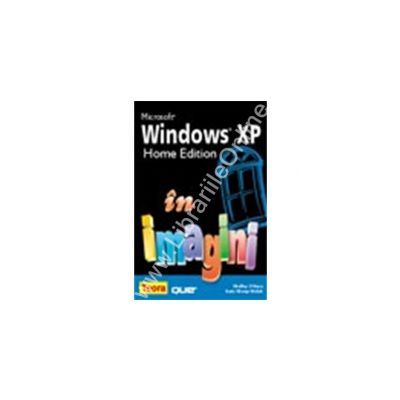
PRP: 20,00 lei
?
Acesta este Prețul Recomandat de Producător. Prețul de vânzare al produsului este afișat mai jos.
Preț: 16,40 lei
Diferență: 3,60 lei
Disponibilitate: stoc indisponibil
Autor: Shelley O Hara Kate Welsh
Editura: TEORA
Pagini: 304
DESCRIERE
Utilizarea cu indemanare a unui sistem de operare, cum ar fi Windows XP, poate parea o sarcina descurajanta. Sunt atat de multe de invatat: Cum creati si editati documente? Cum puteti particulariza suprafata de lucru? Cum conectati calculatorul la Internet? Uneori aceste intrebari pot parea coplesitoare. Aceasta carte ofera instructiuni pas cu pas, simple, care va arata exact ceea ce trebuie sa vedeti pe ecranul monitorului. Majoritatea oamenilor invata din imagini, deci a vedea cum se executa o sarcina este o cale mult mai rapida de a invata un program decat citirea unui numar mare de pagini de text.De aceea, cartea de fata furnizeaza instructiuni concise, vizuale pas cu pas, pentru efectuarea tuturor operatiilor pe care trebuie sa le realizati. Veti invata notiunile de baza de care aveti nevoie pentru a incepe sa utilizati Windows XP. In plus, puteti afla cum sa lansati in executie si sa utilizati aplicatii, sa va organizati documentele, sa tipariti si sa particularizati aspectul ecranului si modul de functionare a calculatorului dumneavoastra. Aceasta carte prezinta, de asemenea, operatia cheie de utilizare a calculatorului dumneavoastra pentru conectarea la Internet. Dupa stabilirea conexiunii, puteti trimite si primi mesaje e-mail si puteti vizita multe, multe situri din Internet. Toate notiunile de care aveti nevoie pentru a utiliza calculatorul dumneavoastra si Windows XP sunt sintetizate intr-o forma usor de asimilat.
Puteti citi aceasta carte de la un capat la altul sau o puteti utiliza ca material de referinta atunci cand intampinati o problema sau intalniti o caracteristica pe care nu stiti cum sa o utilizati. Indiferent de situatie, aceasta carte va permite sa vedeti cum se efectueaza o operatie si apoi sa o efectuati personal.
Cuprins
Partea I Notiuni de baza
Sarcina 1: Cunoasterea suprafetei de lucru
Sarcina 2: Cunoasterea meniului Start
Sarcina 3: Deschiderea si inchiderea unei ferestre
Sarcina 4: Minimizarea unei ferestre
Sarcina 5: Maximizarea unei ferestre
Sarcina 6: Mutarea unei ferestre
Sarcina 7: Redimensionarea unei ferestre
Sarcina 8: Aranjarea ferestrelor pe suprafata de lucru
Sarcina 9: Utilizarea meniurilor
Sarcina 10: Utilizarea meniurilor scurtatura
Sarcina 11: Utilizarea unei casete de dialog
Sarcina 12: Obtinerea asistentei
Sarcina 13: Obtinerea asistentei dependente de context
Sarcina 14: Repornirea si oprirea calculatorului
Partea a II-a Lucrul cu programe
Sarcina 1: Lansarea in executie a unui program din meniul Start
Sarcina 2: Inchiderea unui program
Sarcina 3: Lansarea in executie a unui program dintr-o pictograma de scurtatura
Sarcina 4: Trecerea de la un program la altul
Sarcina 5: Salvarea si inchiderea unui document
Sarcina 6: Deschiderea unui document
Sarcina 7: Trecerea de la un document deschis la altul
Sarcina 8: Crearea unui nou document
Partea a III-a Lucrul cu dosare
Sarcina 1: Deschiderea ferestrei My Computer
Sarcina 2: Deschiderea dosarului My Documents
Sarcina 3: Deschiderea dosarului My Pictures
Sarcina 4: Deschiderea dosarului My Music
Sarcina 5: Selectarea unui dosar
Sarcina 6: Deplasarea de la un dosar la altul
Sarcina 7: Schimbarea vederii ferestrei
Sarcina 8: Sortarea continutului dintr-o fereastra
Sarcina 9: Gruparea pictogramelor
Sarcina 10: Crearea unui dosar nou
Sarcina 11: Afisarea listei Folders
Sarcina 12: Copierea dosarelor
Sarcina 13: Mutarea dosarelor
Sarcina 14: Redenumirea dosarelor
Sarcina 15: Stergerea dosarelor
Sarcina 16: Schimbarea optiunilor legate de dosare
Partea a IV-a Lucrul cu fisiere
Sarcina 1: Selectarea fisierelor
Sarcina 2: Afisarea detaliilor legate de fisiere
Sarcina 3: Afisarea proprietatilor fisierelor
Sarcina 4: Redenumirea unui fisier
Sarcina 5: Mutarea unui fisier
Sarcina 6: Tiparirea unui fisier dintr-o fereastra de fisier
Sarcina 7: Copierea unui fisier
Sarcina 8: Copierea unui fisier pe o discheta
Sarcina 9: Stergerea unui fisier
Sarcina 10: Anularea stergerii unui fisier
Sarcina 11: Deschiderea unui fisier dintr-o fereastra de fisier
Sarcina 12: Stabilirea asocierilor fisierelor
Sarcina 13: Cautarea documentelor
Partea a V-a Lucrul cu imprimante, scannere si aparate foto digitale
Sarcina 1: Adaugarea unei imprimante
Sarcina 2: Afisarea imprimantelor instalate
Sarcina 3: Stabilirea preferintelor legate de tiparire
Sarcina 4: Afisarea proprietatilor imprimantei
Sarcina 5: Examinarea unui document inainte de tiparire
Sarcina 6: Tiparirea unui document
Sarcina 7: Afisarea cozii de tiparire
Sarcina 8: Anularea unei lucrari de tiparire
Sarcina 9: Afisarea fonturilor
Sarcina 10: Adaugarea fonturilor
Sarcina 11: Configurarea unui scanner
Sarcina 12: Configurarea unui aparat foto digital
Sarcina 13: Tiparirea fotografiilor
Sarcina 14: Comandarea tiparirii fotografiilor prin Internet
Partea a VI-a Divertisment
Sarcina 1: Jocuri
Sarcina 2: Schimbarea volumului
Sarcina 3: Redarea unui sunet utilizand Sound Recorder
Sarcina 4: Redarea unui CD audio
Sarcina 5: Lucrul cu elementele de control Media Player
Sarcina 6: Schimbarea imaginii in miscare
Sarcina 7: Copierea pieselor de pe CD
Sarcina 8: Utilizarea colectiei Media Library
Sarcina 9: Crearea unei liste cu piese muzicale
Sarcina 10: Ascultarea posturilor de radio
Sarcina 11: Schimbarea imaginii de antet (skin) pentru Windows Media Player
Sarcina 12: Redarea unui clip video
Sarcina 13: Importarea unui film cu Windows Movie Maker
Partea a VII-a Trimiterea faxurilor si a mesajelor e-mail
Sarcina 1: Trimiterea unui fax
Sarcina 2: Primirea si afisarea faxurilor
Sarcina 3: Lansarea in executie a aplicatiei Outlook Express
Sarcina 4: Citirea mesajelor primite
Sarcina 5: Raspunsul la mesaje
Sarcina 6: Crearea si trimiterea mesajelor noi
Sarcina 7: Atasarea unui fisier
Sarcina 8: Deschiderea unui element atasat unui mesaj
Sarcina 9: Stergerea mesajelor
Sarcina 10: Stabilirea optiunilor de e-mail
Sarcina 11: Adaugarea adreselor in agenda dumneavoastra de adrese
Sarcina 12: Utilizarea agendei dumneavoastra de adrese pentru a introduce nume
Sarcina 13: Organizarea mesajelor in dosare
Sarcina 14: Mutarea mesajelor
Sarcina 15: Golirea dosarului Deleted Items
Partea a VIII-a Conectarea la Internet
Sarcina 1: Lansarea programului Internet Explorer
Sarcina 2: Rasfoirea paginilor utilizand legaturi
Sarcina 3: Tastarea unei adrese
Sarcina 4: Cautarea in Internet
Sarcina 5: Adaugarea unui sit pe lista dumneavoastra Favorites
Sarcina 6: Deplasarea la un sit din lista dumneavoastra Favorites
Sarcina 7: Reordonarea listei dumneavoastra Favorites
Sarcina 8: Utilizarea listei History
Sarcina 9: Golirea listei History
Sarcina 10: Trimiterea prin e-mail a unei pagini sau unei legaturi
Sarcina 11: Configurarea paginii dumneavoastra de baza
Sarcina 12: Stabilirea nivelurilor de confidentialitate in Internet
Sarcina 13: Activarea protectiei printr-un sistem de tip firewall
Partea a IX-a Utilizarea accesoriilor din Windows
Sarcina 1: Utilizarea aplicatiei Calculator
Sarcina 2: Utilizarea promptului de comanda
Sarcina 3: Utilizarea aplicatiei WordPad
Sarcina 4: Tastarea textului
Sarcina 5: Selectarea textului
Sarcina 6: Stergerea textului
Sarcina 7: Copierea textului
Sarcina 8: Mutarea textului
Sarcina 9: Formatarea textului
Sarcina 10: Utilizarea aplicatiei Notepad
Sarcina 11: Utilizarea aplicatiei Paint
Sarcina 12: Desenarea unei forme utilizand Paint
Sarcina 13: Adaugarea textului intr-un desen
Sarcina 14: Adaugarea culorilor intr-un desen
Sarcina 15: Stergerea partiala a unui desen
Partea a X-a Particularizarea sistemului de operare Windows
Sarcina 1: Particularizarea barei de sarcini
Sarcina 2: Selectarea unei teme pentru suprafata de lucru
Sarcina 3: Aplicarea unei imagini de fundal
Sarcina 4: Particularizarea pictogramelor din suprafata de lucru
Sarcina 5: Adaugarea elementelor in suprafata de lucru
Sarcina 6: Selectarea unui program de protectie a ecranului
Sarcina 7: Schimbarea schemei de culori
Sarcina 8: Stabilirea rezolutiei si a calitatii culorilor
Sarcina 9: Schimbarea modului de functionare a mouse-ului
Sarcina 10: Schimbarea schemei de sunet
Sarcina 11: Schimbarea datei si orei de sistem
Sarcina 12: Configurarea sistemului Windows pentru mai multi utilizatori
Sarcina 13: Utilizarea optiunilor de accesibilitate
Partea a XI-a Configurarea programelor
Sarcina 1: Lucrul cu scurtaturi de programe
Sarcina 2: Fixarea unui program in meniul Start
Sarcina 3: Particularizarea meniului Start
Sarcina 4: Adaugarea programelor in meniul Classic Start
Sarcina 5: Stergerea programelor din meniul Classic Start
Sarcina 6: Adaugarea dosarelor in meniul Classic Start
Sarcina 7: Reorganizarea meniului Classic Start
Sarcina 8: Lansarea in executie a unei aplicatii simultan cu pornirea sistemului Windows
Sarcina 9: Instalarea programelor
Sarcina 10: Instalarea programelor utilizand Windows Update
Sarcina 11: Dezinstalarea aplicatiilor
Sarcina 12: Stabilirea programelor prestabilite
Sarcina 13: Stergerea componentelor Windows
Partea a XII-a Intretinerea sistemului dumneavoastra
Sarcina 1: Afisarea informatiilor referitoare la sistem
Sarcina 2: Afisarea informatiilor referitoare la disc
Sarcina 3: Eliminarea fisierelor inutile
Sarcina 4: Scanarea discului in cautarea erorilor
Sarcina 5: Defragmentarea unui disc
Sarcina 6: Planificarea sarcinilor
Sarcina 7: Formatarea unei dischete
Sarcina 8: Transferul fisierelor si al parametrilor de la un alt PC
Sarcina 9: Instalarea noilor componente hardware
Sarcina 10: Restaurarea sistemului dumneavoastra
Partea a XIII-a Notiuni de baza privind retelele de calculatoare la domiciliu
Sarcina 1: Utilizarea aplicatiei Network Setup Wizard
Sarcina 2: Activarea partajarii fisierelor
Sarcina 3: Parcurgerea fisierelor partajate
Sarcina 4: Maparea unei unitati din retea
Sarcina 5: Crearea scurtaturilor de la tastatura in My Network Places
Sarcina 6: Activarea jurnalului de securitate
Glosar
Index
Puteti citi aceasta carte de la un capat la altul sau o puteti utiliza ca material de referinta atunci cand intampinati o problema sau intalniti o caracteristica pe care nu stiti cum sa o utilizati. Indiferent de situatie, aceasta carte va permite sa vedeti cum se efectueaza o operatie si apoi sa o efectuati personal.
Cuprins
Partea I Notiuni de baza
Sarcina 1: Cunoasterea suprafetei de lucru
Sarcina 2: Cunoasterea meniului Start
Sarcina 3: Deschiderea si inchiderea unei ferestre
Sarcina 4: Minimizarea unei ferestre
Sarcina 5: Maximizarea unei ferestre
Sarcina 6: Mutarea unei ferestre
Sarcina 7: Redimensionarea unei ferestre
Sarcina 8: Aranjarea ferestrelor pe suprafata de lucru
Sarcina 9: Utilizarea meniurilor
Sarcina 10: Utilizarea meniurilor scurtatura
Sarcina 11: Utilizarea unei casete de dialog
Sarcina 12: Obtinerea asistentei
Sarcina 13: Obtinerea asistentei dependente de context
Sarcina 14: Repornirea si oprirea calculatorului
Partea a II-a Lucrul cu programe
Sarcina 1: Lansarea in executie a unui program din meniul Start
Sarcina 2: Inchiderea unui program
Sarcina 3: Lansarea in executie a unui program dintr-o pictograma de scurtatura
Sarcina 4: Trecerea de la un program la altul
Sarcina 5: Salvarea si inchiderea unui document
Sarcina 6: Deschiderea unui document
Sarcina 7: Trecerea de la un document deschis la altul
Sarcina 8: Crearea unui nou document
Partea a III-a Lucrul cu dosare
Sarcina 1: Deschiderea ferestrei My Computer
Sarcina 2: Deschiderea dosarului My Documents
Sarcina 3: Deschiderea dosarului My Pictures
Sarcina 4: Deschiderea dosarului My Music
Sarcina 5: Selectarea unui dosar
Sarcina 6: Deplasarea de la un dosar la altul
Sarcina 7: Schimbarea vederii ferestrei
Sarcina 8: Sortarea continutului dintr-o fereastra
Sarcina 9: Gruparea pictogramelor
Sarcina 10: Crearea unui dosar nou
Sarcina 11: Afisarea listei Folders
Sarcina 12: Copierea dosarelor
Sarcina 13: Mutarea dosarelor
Sarcina 14: Redenumirea dosarelor
Sarcina 15: Stergerea dosarelor
Sarcina 16: Schimbarea optiunilor legate de dosare
Partea a IV-a Lucrul cu fisiere
Sarcina 1: Selectarea fisierelor
Sarcina 2: Afisarea detaliilor legate de fisiere
Sarcina 3: Afisarea proprietatilor fisierelor
Sarcina 4: Redenumirea unui fisier
Sarcina 5: Mutarea unui fisier
Sarcina 6: Tiparirea unui fisier dintr-o fereastra de fisier
Sarcina 7: Copierea unui fisier
Sarcina 8: Copierea unui fisier pe o discheta
Sarcina 9: Stergerea unui fisier
Sarcina 10: Anularea stergerii unui fisier
Sarcina 11: Deschiderea unui fisier dintr-o fereastra de fisier
Sarcina 12: Stabilirea asocierilor fisierelor
Sarcina 13: Cautarea documentelor
Partea a V-a Lucrul cu imprimante, scannere si aparate foto digitale
Sarcina 1: Adaugarea unei imprimante
Sarcina 2: Afisarea imprimantelor instalate
Sarcina 3: Stabilirea preferintelor legate de tiparire
Sarcina 4: Afisarea proprietatilor imprimantei
Sarcina 5: Examinarea unui document inainte de tiparire
Sarcina 6: Tiparirea unui document
Sarcina 7: Afisarea cozii de tiparire
Sarcina 8: Anularea unei lucrari de tiparire
Sarcina 9: Afisarea fonturilor
Sarcina 10: Adaugarea fonturilor
Sarcina 11: Configurarea unui scanner
Sarcina 12: Configurarea unui aparat foto digital
Sarcina 13: Tiparirea fotografiilor
Sarcina 14: Comandarea tiparirii fotografiilor prin Internet
Partea a VI-a Divertisment
Sarcina 1: Jocuri
Sarcina 2: Schimbarea volumului
Sarcina 3: Redarea unui sunet utilizand Sound Recorder
Sarcina 4: Redarea unui CD audio
Sarcina 5: Lucrul cu elementele de control Media Player
Sarcina 6: Schimbarea imaginii in miscare
Sarcina 7: Copierea pieselor de pe CD
Sarcina 8: Utilizarea colectiei Media Library
Sarcina 9: Crearea unei liste cu piese muzicale
Sarcina 10: Ascultarea posturilor de radio
Sarcina 11: Schimbarea imaginii de antet (skin) pentru Windows Media Player
Sarcina 12: Redarea unui clip video
Sarcina 13: Importarea unui film cu Windows Movie Maker
Partea a VII-a Trimiterea faxurilor si a mesajelor e-mail
Sarcina 1: Trimiterea unui fax
Sarcina 2: Primirea si afisarea faxurilor
Sarcina 3: Lansarea in executie a aplicatiei Outlook Express
Sarcina 4: Citirea mesajelor primite
Sarcina 5: Raspunsul la mesaje
Sarcina 6: Crearea si trimiterea mesajelor noi
Sarcina 7: Atasarea unui fisier
Sarcina 8: Deschiderea unui element atasat unui mesaj
Sarcina 9: Stergerea mesajelor
Sarcina 10: Stabilirea optiunilor de e-mail
Sarcina 11: Adaugarea adreselor in agenda dumneavoastra de adrese
Sarcina 12: Utilizarea agendei dumneavoastra de adrese pentru a introduce nume
Sarcina 13: Organizarea mesajelor in dosare
Sarcina 14: Mutarea mesajelor
Sarcina 15: Golirea dosarului Deleted Items
Partea a VIII-a Conectarea la Internet
Sarcina 1: Lansarea programului Internet Explorer
Sarcina 2: Rasfoirea paginilor utilizand legaturi
Sarcina 3: Tastarea unei adrese
Sarcina 4: Cautarea in Internet
Sarcina 5: Adaugarea unui sit pe lista dumneavoastra Favorites
Sarcina 6: Deplasarea la un sit din lista dumneavoastra Favorites
Sarcina 7: Reordonarea listei dumneavoastra Favorites
Sarcina 8: Utilizarea listei History
Sarcina 9: Golirea listei History
Sarcina 10: Trimiterea prin e-mail a unei pagini sau unei legaturi
Sarcina 11: Configurarea paginii dumneavoastra de baza
Sarcina 12: Stabilirea nivelurilor de confidentialitate in Internet
Sarcina 13: Activarea protectiei printr-un sistem de tip firewall
Partea a IX-a Utilizarea accesoriilor din Windows
Sarcina 1: Utilizarea aplicatiei Calculator
Sarcina 2: Utilizarea promptului de comanda
Sarcina 3: Utilizarea aplicatiei WordPad
Sarcina 4: Tastarea textului
Sarcina 5: Selectarea textului
Sarcina 6: Stergerea textului
Sarcina 7: Copierea textului
Sarcina 8: Mutarea textului
Sarcina 9: Formatarea textului
Sarcina 10: Utilizarea aplicatiei Notepad
Sarcina 11: Utilizarea aplicatiei Paint
Sarcina 12: Desenarea unei forme utilizand Paint
Sarcina 13: Adaugarea textului intr-un desen
Sarcina 14: Adaugarea culorilor intr-un desen
Sarcina 15: Stergerea partiala a unui desen
Partea a X-a Particularizarea sistemului de operare Windows
Sarcina 1: Particularizarea barei de sarcini
Sarcina 2: Selectarea unei teme pentru suprafata de lucru
Sarcina 3: Aplicarea unei imagini de fundal
Sarcina 4: Particularizarea pictogramelor din suprafata de lucru
Sarcina 5: Adaugarea elementelor in suprafata de lucru
Sarcina 6: Selectarea unui program de protectie a ecranului
Sarcina 7: Schimbarea schemei de culori
Sarcina 8: Stabilirea rezolutiei si a calitatii culorilor
Sarcina 9: Schimbarea modului de functionare a mouse-ului
Sarcina 10: Schimbarea schemei de sunet
Sarcina 11: Schimbarea datei si orei de sistem
Sarcina 12: Configurarea sistemului Windows pentru mai multi utilizatori
Sarcina 13: Utilizarea optiunilor de accesibilitate
Partea a XI-a Configurarea programelor
Sarcina 1: Lucrul cu scurtaturi de programe
Sarcina 2: Fixarea unui program in meniul Start
Sarcina 3: Particularizarea meniului Start
Sarcina 4: Adaugarea programelor in meniul Classic Start
Sarcina 5: Stergerea programelor din meniul Classic Start
Sarcina 6: Adaugarea dosarelor in meniul Classic Start
Sarcina 7: Reorganizarea meniului Classic Start
Sarcina 8: Lansarea in executie a unei aplicatii simultan cu pornirea sistemului Windows
Sarcina 9: Instalarea programelor
Sarcina 10: Instalarea programelor utilizand Windows Update
Sarcina 11: Dezinstalarea aplicatiilor
Sarcina 12: Stabilirea programelor prestabilite
Sarcina 13: Stergerea componentelor Windows
Partea a XII-a Intretinerea sistemului dumneavoastra
Sarcina 1: Afisarea informatiilor referitoare la sistem
Sarcina 2: Afisarea informatiilor referitoare la disc
Sarcina 3: Eliminarea fisierelor inutile
Sarcina 4: Scanarea discului in cautarea erorilor
Sarcina 5: Defragmentarea unui disc
Sarcina 6: Planificarea sarcinilor
Sarcina 7: Formatarea unei dischete
Sarcina 8: Transferul fisierelor si al parametrilor de la un alt PC
Sarcina 9: Instalarea noilor componente hardware
Sarcina 10: Restaurarea sistemului dumneavoastra
Partea a XIII-a Notiuni de baza privind retelele de calculatoare la domiciliu
Sarcina 1: Utilizarea aplicatiei Network Setup Wizard
Sarcina 2: Activarea partajarii fisierelor
Sarcina 3: Parcurgerea fisierelor partajate
Sarcina 4: Maparea unei unitati din retea
Sarcina 5: Crearea scurtaturilor de la tastatura in My Network Places
Sarcina 6: Activarea jurnalului de securitate
Glosar
Index





OPINIA CITITORILOR